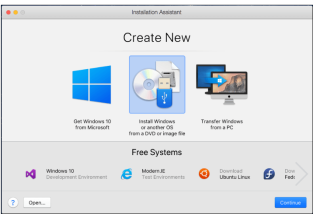MacでWindowsOSとアプリを使用すると、両方のプラットフォームを頻繁に使用する場合に便利です。Macはユーザーに対して敵対的であると言われているので、今、これがどのように可能であるかを考える必要があります。まあ、それを可能にすることができるアプリがあります。MacでWindowsを入手する最も一般的な方法の1つは、Parallelsを使用することです。
Parallelsを使用してMacでWindowsを入手する簡単な手順
Macコンピュータを使用していて、重要なWindowsアプリのいくつかを同じ画面で実行したい場合、Parallelsはその目的を解決します。この投稿では、Parallelsを使用してMacにWindowsをインストールする手順を示しました。始めましょう!
ステップ1:MacでParallelsを入手する
こちらからParallelsDesktop forMacをダウンロードしてください。
すでにParallelsをお持ちの場合は、次のステップに進んでください。
ステップ2:Windowsを入手する
Windowsをお持ちでない場合は、Parallels Desktop for Mac14を使用してWindows10を簡単にダウンロードできます。
- ParallelsDesktopの起動に移動します。
- メニューバーから[Parallels]アイコンをクリックし、[新規]をクリックします。
- MicrosoftからWindows10を入手し、それをクリックしてから、[Windows10のダウンロード]をクリックします。
注:古いバージョンのParallels Desktop for Macを使用している場合は、MicrosoftからWindows10を入手する必要があります。また、Parallels DesktopでWindowsを実行するには、Windowsライセンスキーが必要です。お持ちでない場合は、MicrosoftStoreから購入できます。
購入するためのリンクを提供しています:
ステップ3:仮想マシンを作成する

Windowsキーとそのコピーを入手したら、次のステップは仮想マシンを作成することです。アプリフォルダからParallelsDesktopを見つけ、[ファイル]をクリックして[新規]を選択します
[イメージファイルまたはDVDを使用してWindowsまたは別のOSをインストールする]をクリックします。[続行]をクリックします。
また読む:-
起動ディスクがほぼいっぱいです-方法... Macで受信したエラーメッセージ「起動ディスクがほぼいっぱいです」ここに、起動ディスクを解決するための簡単なヒントがあります...
ステップ4:インストールのモードを選択します
DVD、起動可能なUSB、または.isoディスクイメージを使用してWindowsを入手できます。
注:拡張子が.exeのWindowsインストールファイルがある場合、アップグレードできるのは現在のWindowsVMのみです。ただし、新しいWindowsのインストールでは機能しません。

Parallelsアプリウィンドウは、Windowsを単独でインストールするためのインストールメディアを検出します。または、手動モードに切り替えて、Windowsのインストールソースを選択することもできます。
ステップ5:Windowsのプロダクトキーを入力する
Windowsをインストールするメディアを選択したら、[続行]をクリックする必要があります。Windowsのプロダクトキーウィンドウが表示されます。エクスプレスインストールが選択されているかどうかを確認してください。
注: Expressインストールの横にあるチェックマークを外した場合は、Windowsのインストールが完了した後でParallelsToolsを手動でインストールする必要があります。
続行しても問題がない場合は、[続行]をクリックします。
また読む:-
 10最高のMacクリーナーアプリと最適化ソフトウェア...完全なMacディスククリーンアップのための最高のMacクリーナーソフトウェアのリストをチェックしてください。SmartMacCare、CleanMyMac、Ccleanerなどの最適化アプリ...
10最高のMacクリーナーアプリと最適化ソフトウェア...完全なMacディスククリーンアップのための最高のMacクリーナーソフトウェアのリストをチェックしてください。SmartMacCare、CleanMyMac、Ccleanerなどの最適化アプリ...
ステップ6:Windowsを実行する目的を選択する
Parallels Desktop for Mac HomeEditionでWindowsを実行する目的を選択してください-
また、Parallels Desktop for MacProおよびBusinessEditionは、次の目的で使用されます。
ステップ7:場所と名前を指定する

仮想マシンに名前を付け、Parallels DesktopVMの場所を選択します
仮想マシンのデフォルト設定を変更する場合は、インストール前に[設定のカスタマイズ]を選択します。インストール後に設定を簡単に変更することもできます。
ステップ8:インストールを開始します
[続行]をクリックすると、インストールが開始されます。Windowsがインストールされたら、Windowsアプリを開くか、Parallels VirtualMachinesリストの[電源]ボタンをクリックして起動します。
ステップ9:緯線のツールをインストールする
初めてWindowsを起動すると、Parallels Toolsがインストールされ、macOSとWindows間の簡単な操作が可能になります。ツールがインストールされると、Windowsを再起動するように求められます。
したがって、このようにして、Parallelsを使用してMac上でWindowsを実行できます。次の手順に従って、MacにWindowsアプリをインストールし、両方のオペレーティングシステムをシームレスに切り替えます。